Comment corriger l’erreur d’activation de Windows 0x80070520

Les erreurs d’activation de Windows se produisent lorsque vous remplacez l’un des composants matériels de votre appareil, comme la carte mère, la RAM ou le disque dur/SSD. Cela peut également se produire lorsque vous achetez un nouvel ordinateur portable ou PC et que vous oubliez simplement d’activer votre copie de Windows. Dans tous les cas, il existe des solutions standard que vous pouvez essayer pour surmonter un problème d’activation.
Dans cet article, nous allons discuter d’une erreur d’activation 0x80070520, des raisons pour lesquelles elle se produit et de cinq solutions de contournement qui pourraient résoudre ce problème sur votre PC Windows. Ce code d’erreur accompagne souvent un message d’erreur et se lit comme suit :
We can't activate Windows on this device right now. You can try activating again later or go to the Store to buy genuine Windows. (0x80070520).
| Si vous rencontrez le même code d’erreur 0x80070520 lors de l’installation de nouvelles applications ou de la mise à niveau des applications existantes dans le Microsoft Store, voici un guide détaillé sur la façon de le corriger sur votre PC. |
Quand cette erreur d’activation 0x80070520 apparaît-elle dans Windows ?
Le code d’erreur 0x80070520 apparaît principalement lorsque votre système rencontre un ou une combinaison des problèmes suivants sur votre ordinateur :
- Vous avez mis à niveau votre édition Windows, vous ne pouvez donc pas activer votre copie Windows
- Après un changement de matériel comme la carte mère, la RAM ou le disque dur
- Lorsque vous effectuez une nouvelle installation de Windows sur votre ordinateur
Corriger l’erreur d’activation de Windows 0x80070520 – 5 méthodes
Avant de tenter de résoudre un problème, assurez-vous de vérifier l’édition Windows pour laquelle vous disposez d’une clé de produit. Il arrive souvent que les utilisateurs effectuent simplement une mise à niveau vers l’édition Professional ou Enterprise alors qu’ils ont l’autorisation d’utiliser uniquement les éditions Windows 11/10 Home. Dans tous ces cas, il faut réinstaller Windows et utiliser la clé de produit appropriée.
Si le code d’erreur 0x80070520 persiste, vous pouvez essayer les correctifs ci-dessous l’un après l’autre. Vous pouvez appliquer ces solutions dans n’importe quel ordre, cependant, nous vous suggérons de suivre le même ordre dans lequel elles ont été appliquées.
1. Activer Windows après un changement de matériel
La carte mère stocke la clé de produit de Windows. Lorsque vous remplacez la carte mère ou même la RAM ou le disque dur, votre appareil n’est plus lié à votre clé de produit. De plus, comme Microsoft n’autorise pas l’activation de deux ou plusieurs appareils à l’aide de la même clé de produit, vous rencontrez une erreur 0x80070520 dans Windows.
Pour résoudre ce problème, il faut réactiver son système à l’aide d’une clé de produit authentique ou d’une licence numérique. Voici comment activer Windows à l’aide d’une clé de produit à 25 chiffres :
- Appuyez sur Windows + I pour lancer les paramètres.
- Accédez à Système > Activation > Mettre à niveau votre édition de Windows.
- Lorsque cette section se développe, vous verrez deux options différentes.
- Cliquez sur le bouton Modifier disponible à côté de l’option « Modifier la clé de produit ».
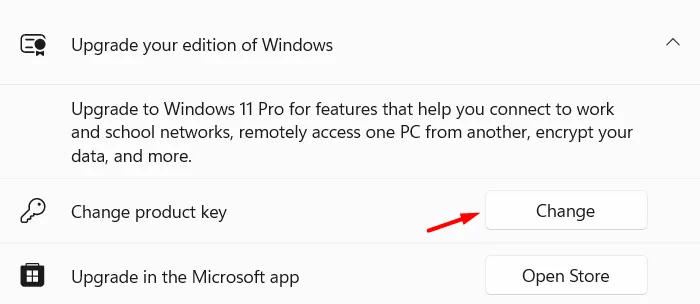
- Insérez votre clé de produit à 25 chiffres ici et appuyez sur le bouton Suivant .
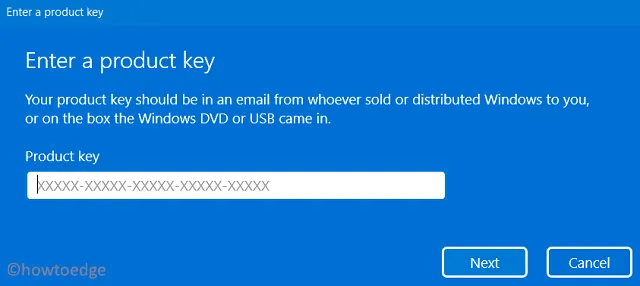
- Le système se connectera aux serveurs Microsoft en ligne et vérifiera si vous avez entré une clé de produit authentique ou non.
Si ce n’est pas le cas, il se peut que d’autres codes d’erreur d’activation s’affichent. Cela peut également se produire lorsque les serveurs Microsoft sont occupés et ne comprennent plus aucune requête. Attendez un peu et réessayez.
2. Utilisez une licence numérique pour activer votre copie Windows
La licence numérique vous offre un autre moyen d’activer votre copie Windows. Cependant, pour cela, vous devez vous être connecté à votre compte Microsoft officiel sur votre ancien PC. Si tel est le cas, il vous suffit de vous connecter à votre compte sur votre PC Windows et d’attendre un certain temps. Le processus d’activation se déroulera en arrière-plan et, au bout de quelques minutes, vous retrouverez votre appareil activé à l’aide de la licence numérique.
Si cela ne se produit pas tout seul, vous pouvez accéder à Paramètres > Système > Activation et cliquer sur Dépannage . Le système recherche toute licence numérique associée à votre compte et réactive votre copie Windows à l’aide de celle-ci.
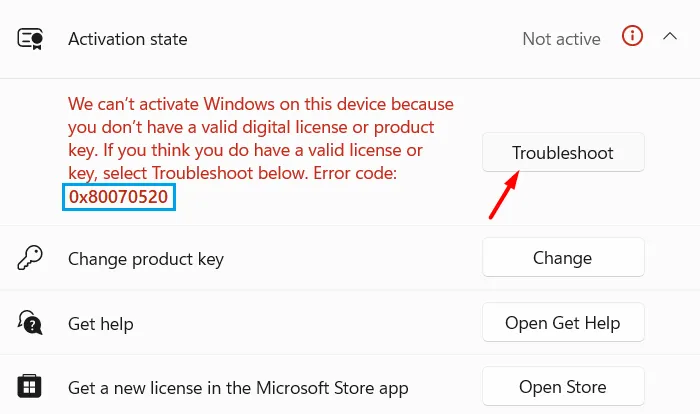
L’activation de Windows s’exécutera ensuite et vérifiera si des problèmes empêchent l’activation de votre appareil. Si aucun problème n’est détecté, Windows activera votre appareil et vous recevrez un message indiquant :
We've activated this copy of Windows
Cliquez sur le bouton Fermer et redémarrez votre PC, afin que les modifications récentes prennent effet dès la prochaine connexion.
3. Utilisez l’invite de commande pour activer Windows
Si vous recevez toujours le même code d’erreur 0x80070520, vous pouvez utiliser l’invite de commande pour supprimer d’abord toute clé de produit générique de votre système, puis activer votre Windows à l’aide de la clé de produit d’origine. Voici comment procéder pour effectuer cette tâche :
- Lancez d’abord l’invite de commande en tant qu’administrateur et exécutez le code suivant par-dessus :
slmgr.vbs /dlv
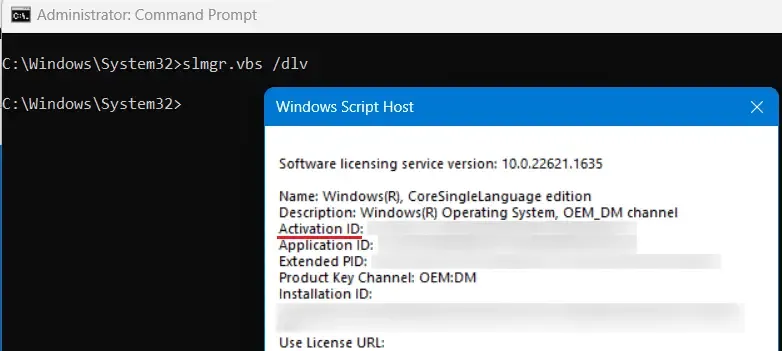
- Windows Script Host se lance ensuite en affichant votre ID d’activation, votre ID d’application, votre PID étendu et plusieurs autres informations. Assurez-vous de noter l’ID d’activation de Windows Script Host.
- Ensuite, copiez/collez le code suivant et appuyez sur Entrée –
slmgr.vbs /upk [Your_ActivationID]
- Assurez-vous de remplacer Your_ActivationID dans le code ci-dessus par votre identifiant d’activation réel. Votre appareil s’activera en un rien de temps. Si vous n’avez trouvé aucun identifiant d’activation après avoir exécuté le premier code, exécutez ensuite cette commande :
slmgr.vbs /upk
- Le code ci-dessus supprimera toute clé de produit précédemment installée sur votre PC Windows. En supposant que vous connaissiez votre clé de produit et qu’elle soit également valide, exécutez ensuite ce code :
slmgr /ipk [product_key]
- Assurez-vous de remplacer la clé de produit dans la commande ci-dessus par votre clé de produit réelle à 25 chiffres.
Le système se connectera aux serveurs Microsoft en ligne et vérifiera si la clé de produit saisie est authentique ou non. Si vous avez saisi une clé de produit valide, votre copie de Windows s’activera en un rien de temps.
4. Activez Windows à l’aide de votre téléphone
Il existe une autre méthode pour activer la copie Windows sur votre ordinateur. Dans cette méthode, vous devez contacter les représentants de Microsoft à l’aide d’un téléphone. Voici une description détaillée de la manière d’effectuer cette tâche :
- Appuyez sur Windows + R pour lancer la boîte de dialogue Exécuter .
- Tapez «
Slui 4» sans les guillemets et appuyez sur OK. - Sélectionnez votre région ou votre pays à l’aide du menu déroulant et cliquez sur Suivant .
- Notez le numéro gratuit de votre pays et cliquez sur « Entrer l’ID de confirmation ».
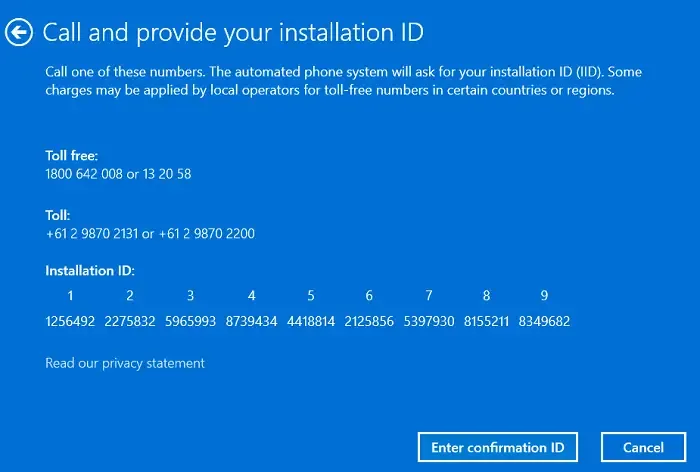
- Le système téléphonique automatisé vous indiquera ce que vous devez saisir. Saisissez l’ identifiant de confirmation que vous recevez du système téléphonique et appuyez sur Activer Windows .
J’espère que cette méthode téléphonique vous aidera à activer votre copie Windows.
5. Contactez le support Microsoft
Si aucun des correctifs ci-dessus ne permet de résoudre cette erreur d’activation 0x80070520 et que vous utilisez une clé de produit authentique, vous devez contacter l’équipe d’assistance et demander une résolution.
Lorsque vous contactez le support Microsoft, indiquez-leur que votre clé de produit n’est pas utilisée ailleurs. Toutefois, si vous avez acheté une clé de produit Windows auprès d’un revendeur ou d’un fabricant OEM, contactez-les et demandez-leur une clé de licence.
Pourquoi une erreur d’activation se produit-elle dans Windows ?
Une erreur d’activation se produit généralement lorsque vous changez de matériel ou effectuez une nouvelle installation de Windows sur votre ordinateur. De nos jours, l’activation d’une copie de Windows est assez simple si vous vous êtes préalablement connecté à votre compte Microsoft sur votre PC.
Si tel est le cas, vous devez vous connecter à votre compte Microsoft et votre appareil sera automatiquement activé à l’aide de la licence numérique liée à votre compte.



Laisser un commentaire